连接win10打印机需要用户名和密码 连接共享打印机需要输入用户名和密码怎么办
更新时间:2023-09-04 12:35:49作者:xtliu
连接win10打印机需要用户名和密码,在现代社会中打印机已经成为我们日常生活和工作中必不可少的设备之一,当我们尝试连接Win10打印机或共享打印机时,却可能会遇到一个棘手的问题——需要输入用户名和密码。这给我们带来了一些困扰,因为我们可能不知道该如何处理这种情况。当我们面临这种情况时,我们该怎么办呢?接下来我将为大家介绍几种解决方法,帮助我们顺利连接打印机,提高工作效率。
操作方法:
1.打开系统桌面,找到右下角小电脑图标。右键选择“打开网络和共享中心”。
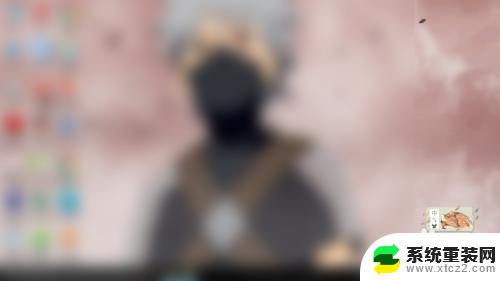
2.在“网络和共享中心”窗口中找到“更改高级共享设置”,单击。
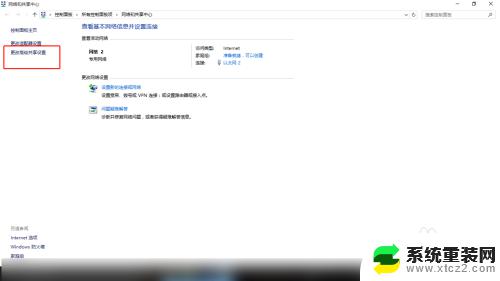
3.因为不确定将要连接到本机的电脑网络归属是什么,所以此处单击所有网络。
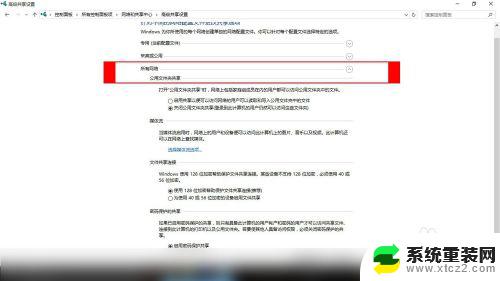
4.在所有网络中,关闭密码保护共享,点击保存更改。
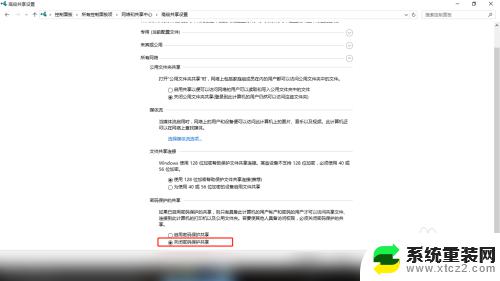
5.仅仅关闭密码保护共享是不够的。打开控制面板,找到“windows防火墙”。
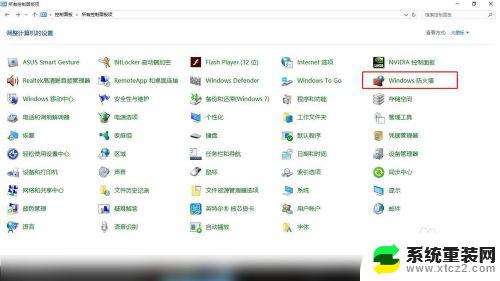
6.在左侧找到“启用或关闭windows防火墙”。
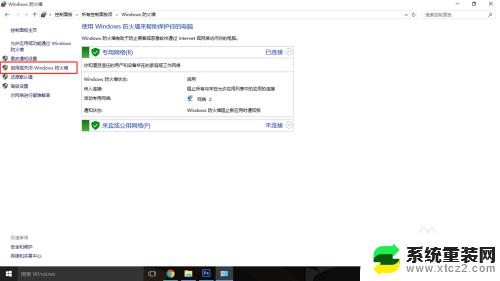
7.在自定义设置中关闭防火墙,确定保存。
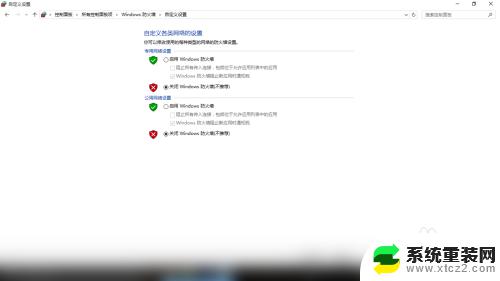
以上是连接Win10打印机需要用户名和密码的全部内容,如果您遇到同样的情况,请参照本文提供的方法进行处理,希望这些方法能对大家有所帮助。
连接win10打印机需要用户名和密码 连接共享打印机需要输入用户名和密码怎么办相关教程
- win10共享需要输入用户名和密码 Win10访问共享文件需要密码如何取消
- windows10用户名密码 win10开机密码和用户名如何设置
- win10登录需要密码 Win10系统开机需要输入密码怎么取消
- w10和w7打印机共享 WIN10和WIN7共享打印机的连接方法
- windows10修改用户名和密码 win10 修改账号名字和密码教程
- win10 网络共享 密码 Win10访问共享文件需要密码怎么办
- win7共享win10打印机 WIN10连接WIN7共享打印机的注意事项
- win10如何连接xp打印机 win10连接XP共享打印机失败怎么办
- windows10和windows7共享打印机 WIN10连接WIN7共享打印机失败的解决方法
- win10能看见打印机却连不上 Win10无法连接打印机怎么办
- 电脑屏幕好暗 win10系统屏幕亮度调节问题
- win10电脑熄灭屏幕时间设置 Win10系统怎样调整屏幕休眠时间
- win10怎么设置触摸滚轮 笔记本触摸板怎么设置滚动功能
- win10麦克风音量怎么调大 win10怎么调整麦克风音量大小
- 如何把桌面的图标隐藏 Windows10系统显示隐藏桌面图标的方法
- 电脑显存一般多大 如何在Win10系统中查看显卡显存大小
win10系统教程推荐
- 1 win10快捷方式怎么创建 在Win 10桌面上如何创建快捷方式
- 2 电脑开机密码输错了,电脑被锁定怎么办 Windows10系统密码输错被锁住了怎么恢复登录
- 3 电脑上面的字怎么调大小 WIN10电脑系统如何修改系统字体大小
- 4 电脑一直弹出广告怎么办 win10电脑弹广告怎么办
- 5 win10无法找到局域网电脑 Win10系统无法发现局域网内其他电脑解决方法
- 6 电脑怎么更改默认输入法 win10怎么设置中文输入法为默认
- 7 windows10激活免费 免费获取Win10专业版激活密钥
- 8 联想win10忘记密码无u盘 Windows10忘记开机密码怎么办
- 9 window密码咋改 win10开机密码修改教程
- 10 win10怎么强力删除文件 笔记本文件删除技巧